안녕하세요~ 제가 전부터 일본 음원 구매시 사용하던
'Recochoku'(레코초구)라는 사이트의 음원 구매 방법에 대해 소개해볼까 합니다
먼저, 공식 사이트 링크입니다 ▶ Recochoku
音楽ダウンロード・ランキング・歌詞|レコチョク
レコチョクは、音楽のダウンロード・ランキング・歌詞を楽しめる音楽配信サイトです。邦楽/J-POP・洋楽・ドラマ主題歌・アニソンなど最新曲・流行曲・ヒット曲を配信中!(iPhone/Androidアプリ対応)
recochoku.jp
일본어를 모르신다구요? 괜찮습니다 크롬 브라우저의 언어번역기능을 사용한다면 문제없이 구매 가능하실겁니다^^
먼저 원하는 음원이 있는지 판매되고 있는지 꼭 찾아보시길 바랍니다!
음원이 있다면 이메일로 회원가입을 먼저 하고나서
데스크탑이나 스마트폰의 vpn 변경 프로그램/앱을 통해서 지역을 '일본'으로 설정해주어야 구매가능합니다.
로그인이나 회원가입, 검색과 구매후 다운로드에서는 vpn전환이 필요없지만
구매하는 과정에서는 반드시 일본vpn 으로써의 사용이 필요하더군요.
일본vpn 상태에서 구매만 완료하고, 다운로드는 원래 속도가 훨씬 빠르니 구매 후에 몰아서 다운로드 받는것도 좋은 방법입니다.
아래에서는 구매과정입니다.
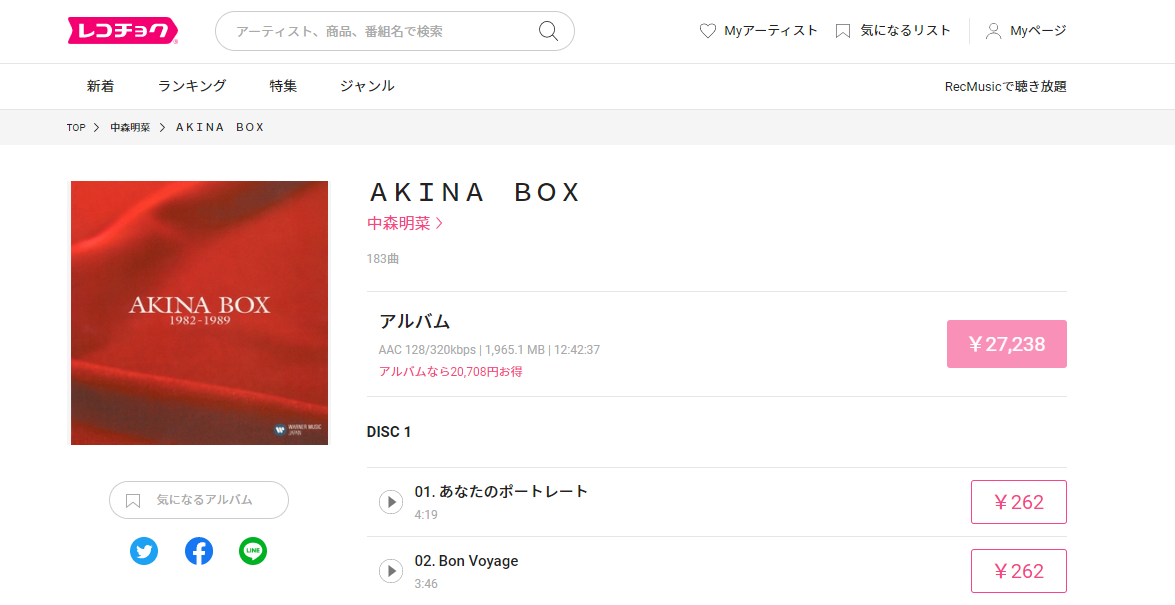
▶ 먼저 구매하고자 하는 음원을 찾아 페이지로 접속하셨다면 이러한 화면이 보일겁니다
여기서 우측에 채워진 분홍색 버튼은 앨범 곡 전체 구매
그 하단의 테두리 분홍색 버튼은 앨범 내 곡 개별 구매 버튼입니다
구매하고자하는 방법을 결정하고 해당 버튼을 클릭해봅시다.
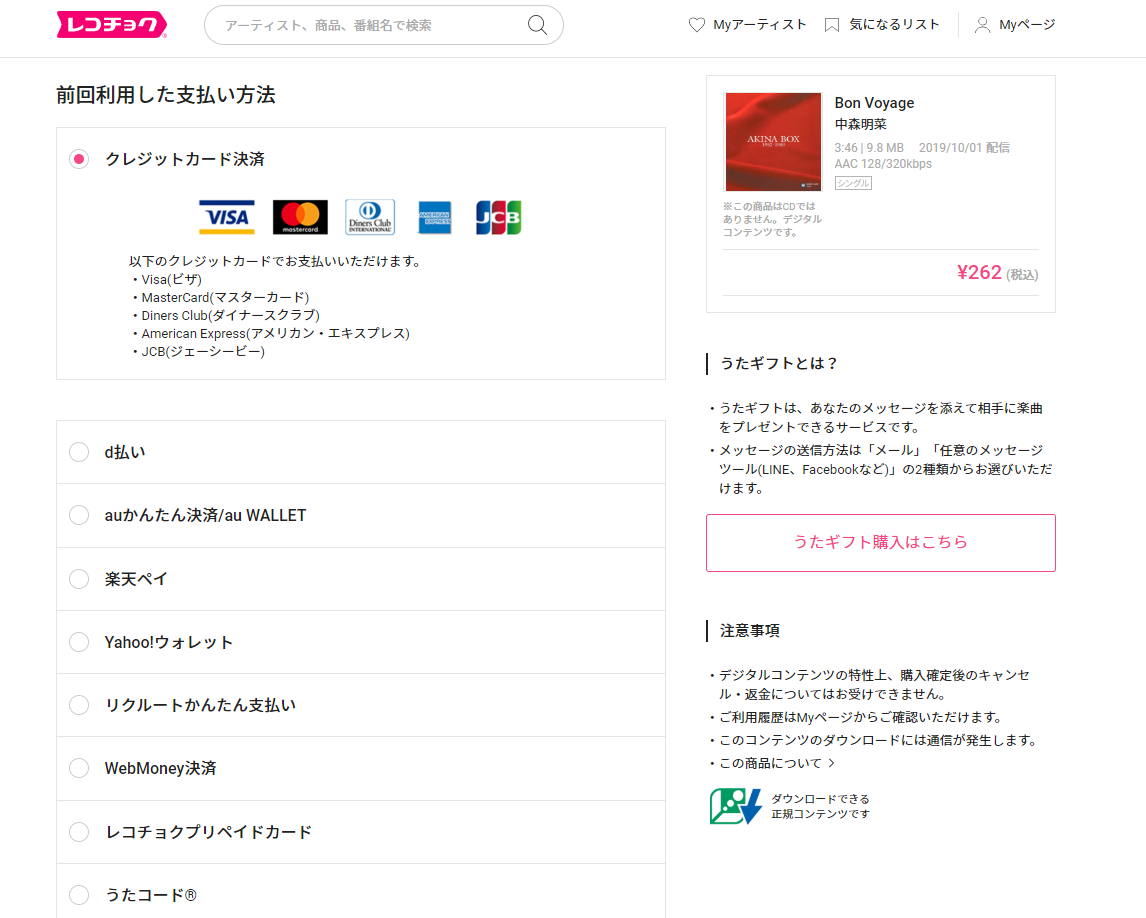
▶ 결제진행화면 - 제가 선택한것은 신용카드결제로 이외에도 많은 결제방법이 존재합니다
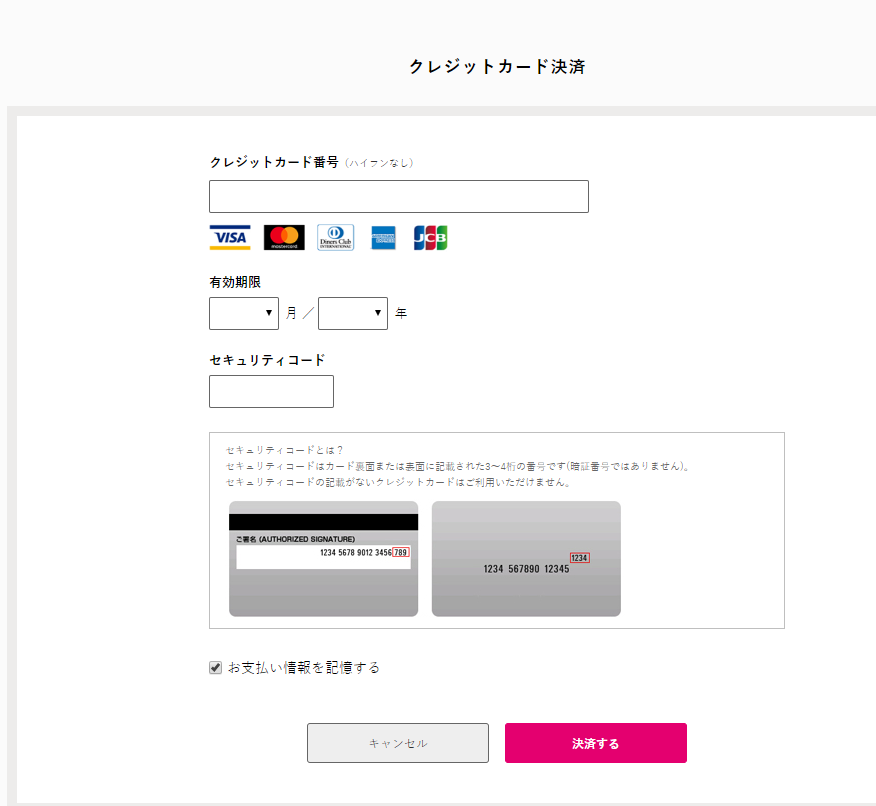
▶ 카드결제에서 넘어가면 결제할 카드정보를 입력하는 창이 뜹니다.
위에서부터 하이픈없이 '카드번호/카드유효기간/카드뒤쪽 3자리보안번호'
자, 이제 음원 구매가 완료되었습니다
사이트 우측상단의 마이페이지에 들어가 '購入履歴(ダウンロード)' 구매내역(다운로드) 메뉴로 들어가면
여태까지 레코초구에서 구매한 음원을 확인할 수 있습니다.
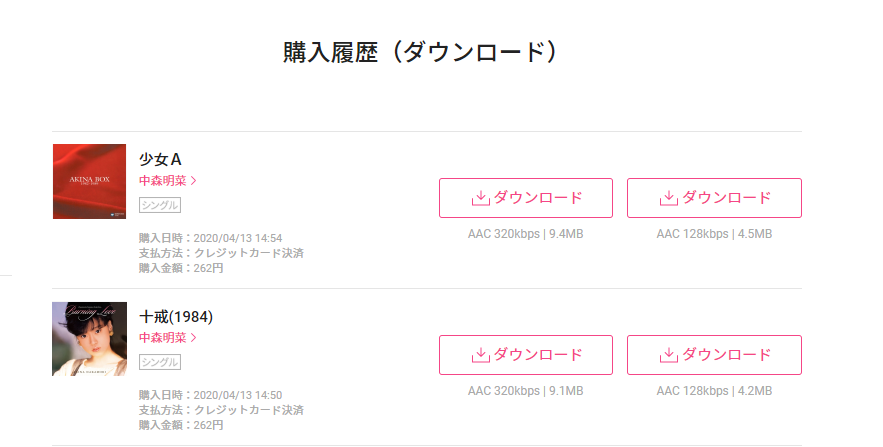
▶ 구매내역(다운로드) 화면 / 원하는 음질로 구매후 언제든 다운 받을 수 있습니다.
한번 구매한 음원은 이 메뉴에서 언제든 원하는 음질(320kbps 또는 128kbps)로 다시 다운받을 수 있고요.
음원파일 형식은 .m4a 으로 컴퓨터나 최신 안드로이드 스마트폰 기본어플에서도 문제없이 재생가능합니다.
음원 가격은 한국의 음원사이트에 비해서는 비싸다고 생각할 수 있지만, 국내 음원사이트에 없는 음원도 구매할 수 있고
정당하게 창작자에게 수익이 돌아가는 방법으로 구매했다는 의의를 생각하면 돈이 아깝지 않다는 개인적인 의견입니다.
참고로 제가 오늘 구매할때에 262엔은 한화로 3,5XX원 정도로 결제되었네요
이 글이 레코초쿠를 이용하려는 다른 분들께 도움이 되었으면 좋겠습니다
'일상 > 제품어플사용리뷰' 카테고리의 다른 글
| 다이소 아이템::뚜껑 쉽게 여는 실리콘 신축랩 구매후기 (0) | 2020.04.23 |
|---|---|
| 다이소 충전기::아이리버 가정용 듀얼USB충전기 구매해보았습니다 (0) | 2020.04.21 |
| 스마트폰 어플추천:수면기록 Sleep as Android (0) | 2020.04.09 |
| 건강보험료 스마트폰으로 손쉽게 조회하는 방법 (0) | 2020.04.08 |
| 스마트폰으로 무료로 간편하게 팩스 받고 보내기 (0) | 2020.04.08 |




댓글